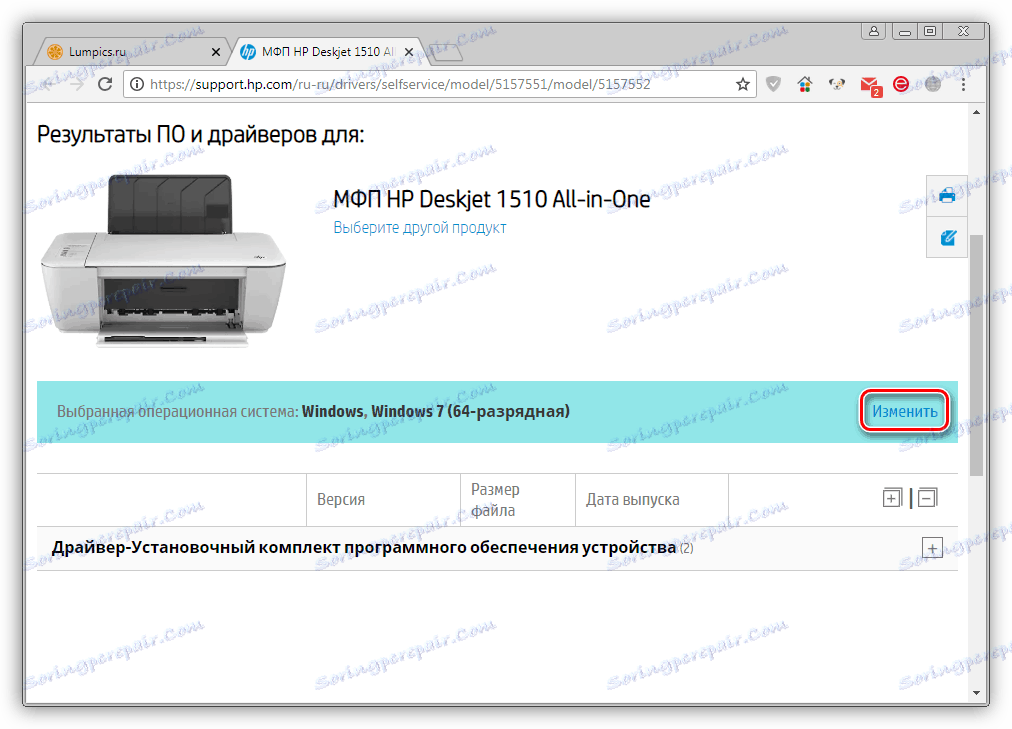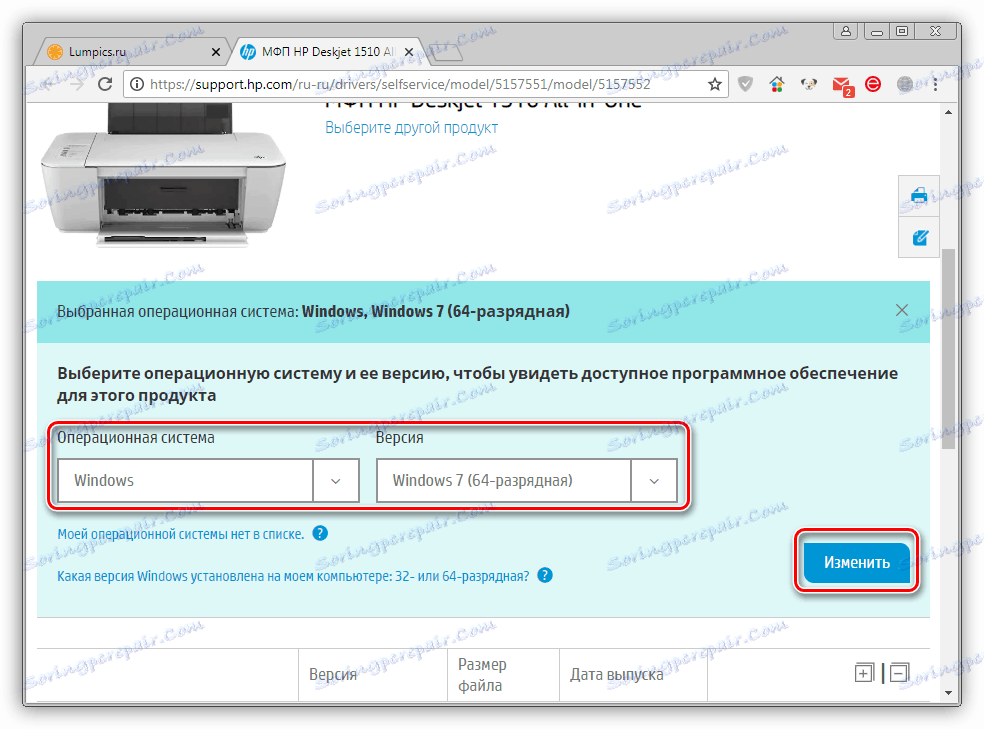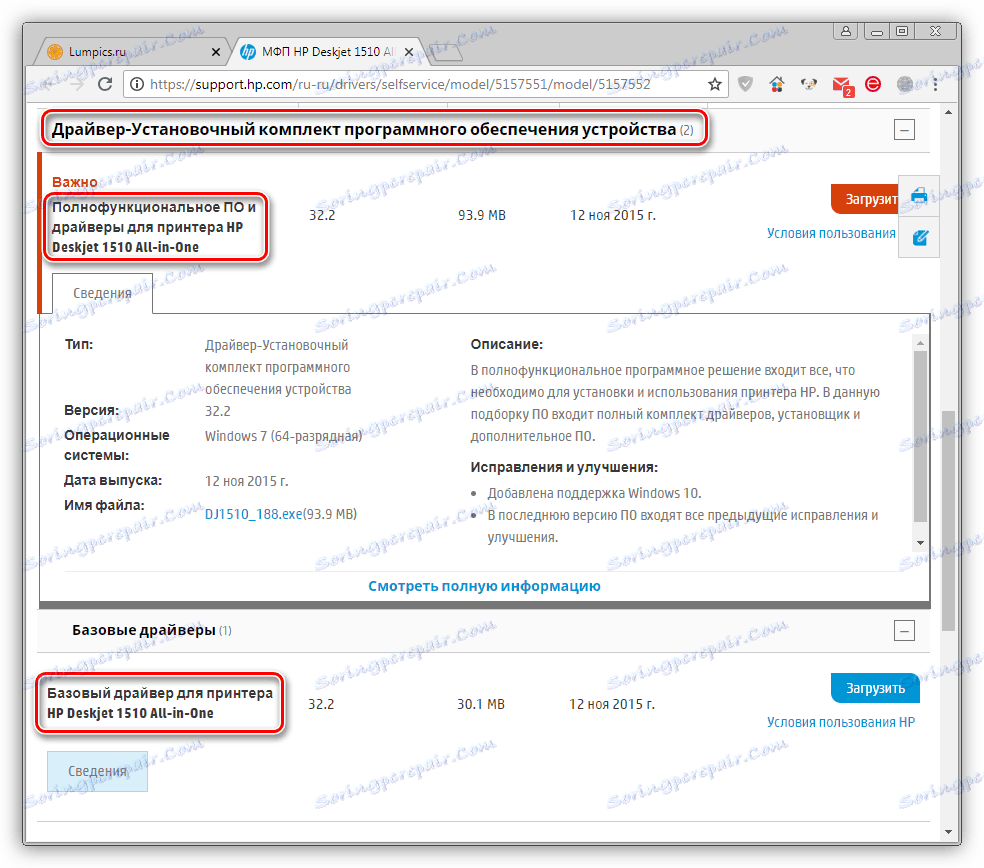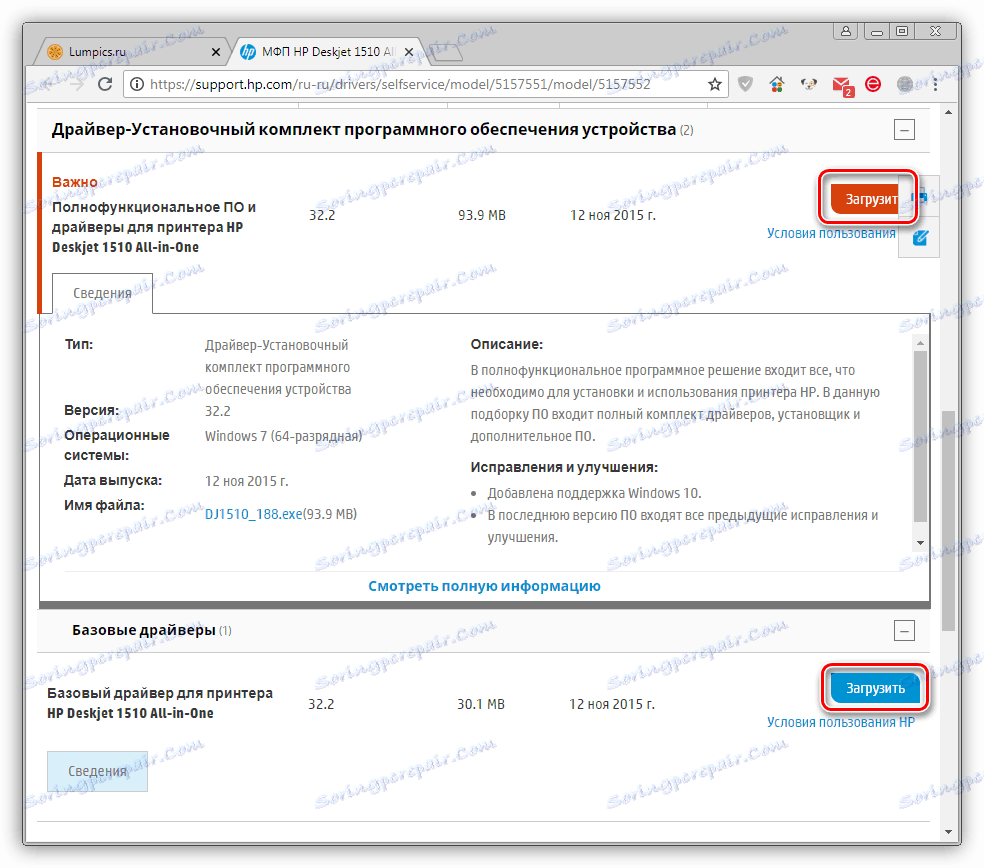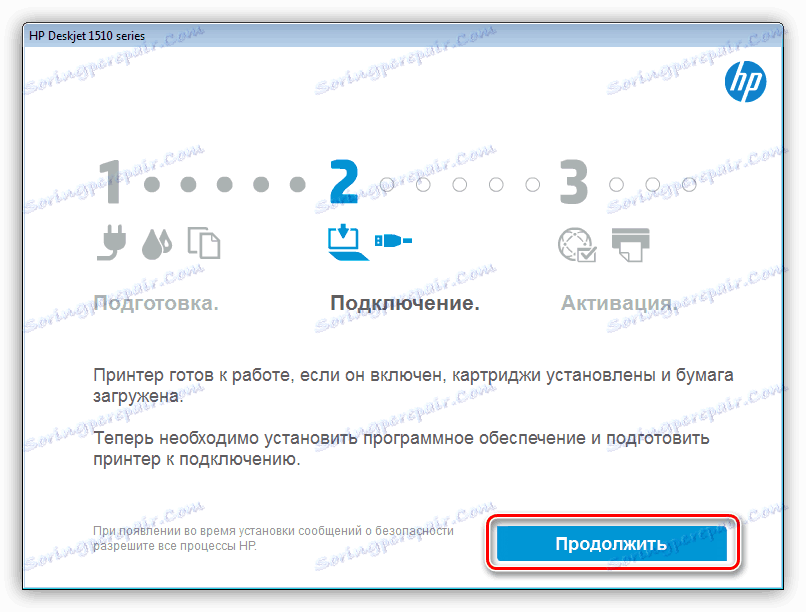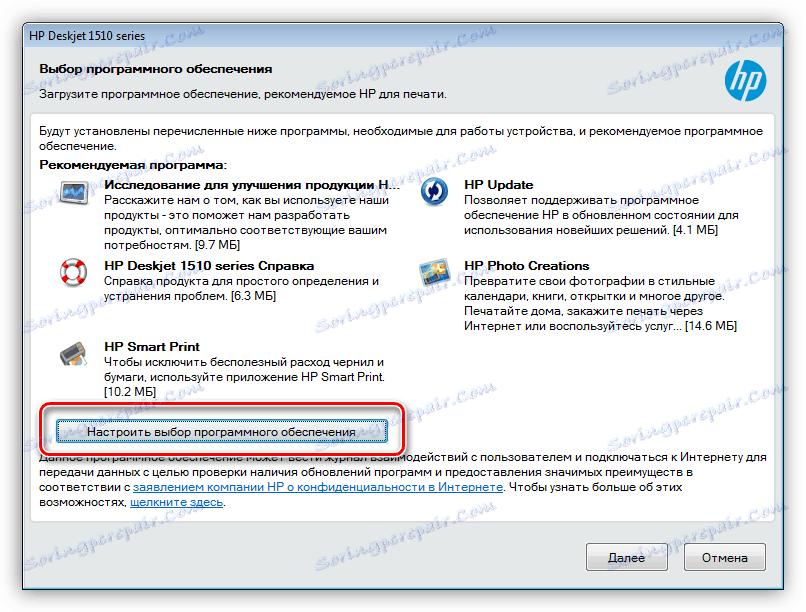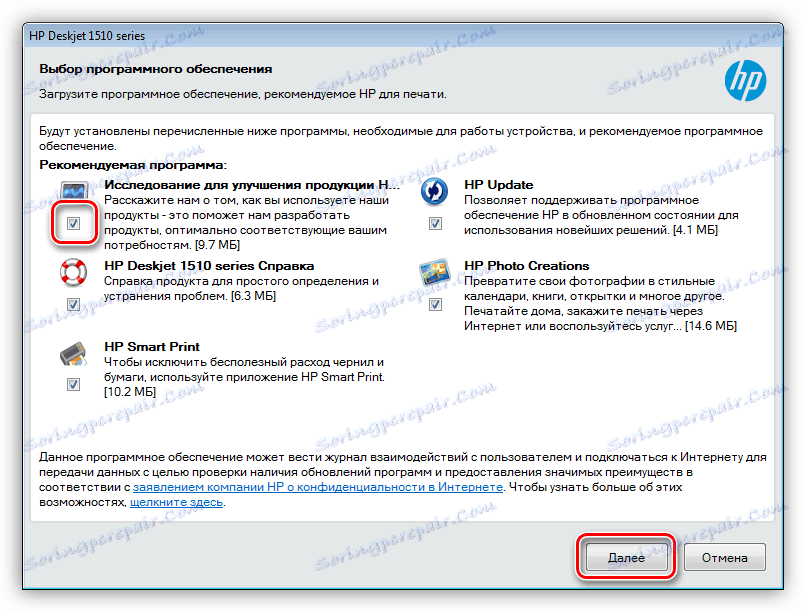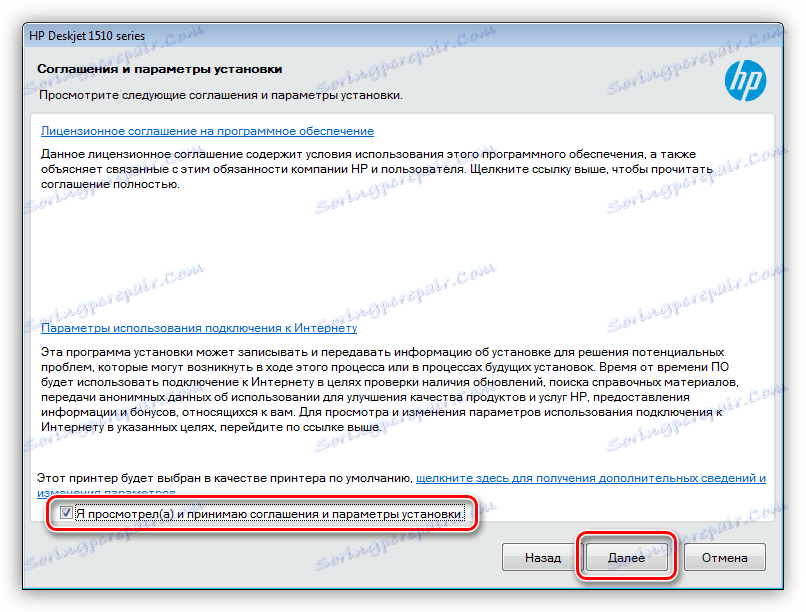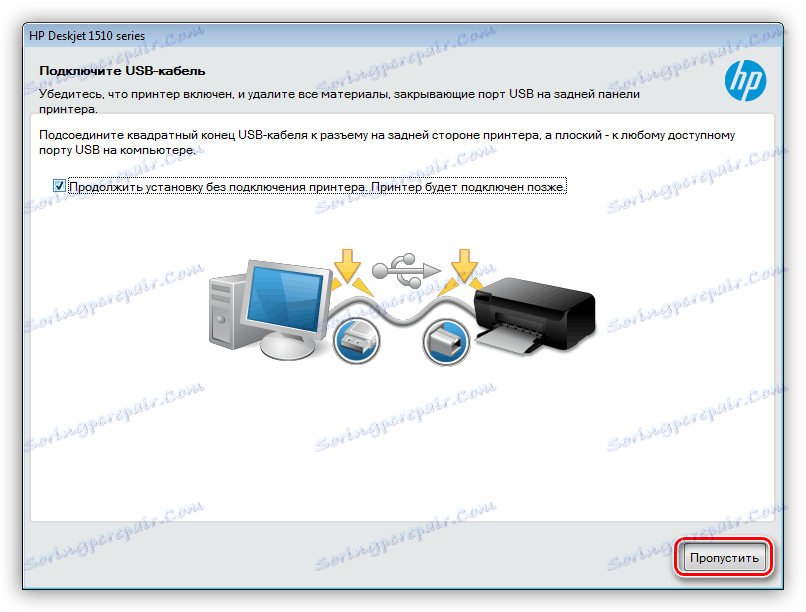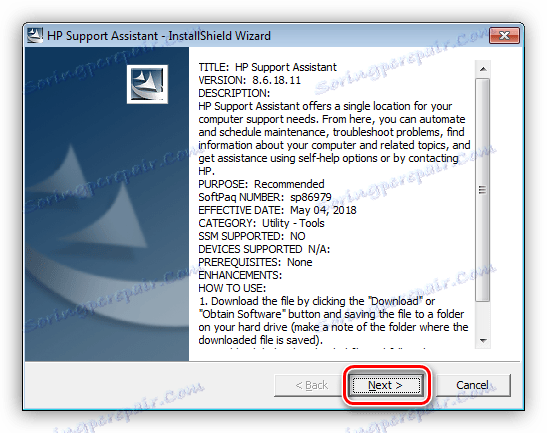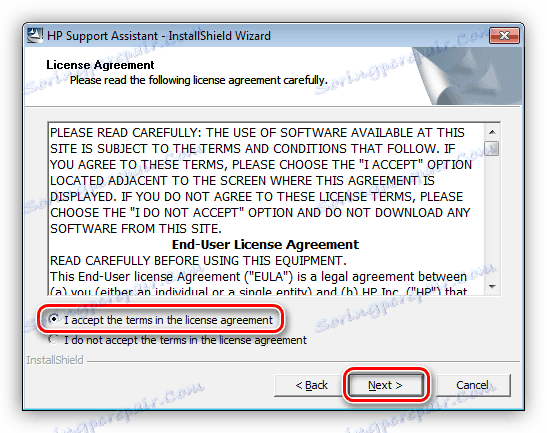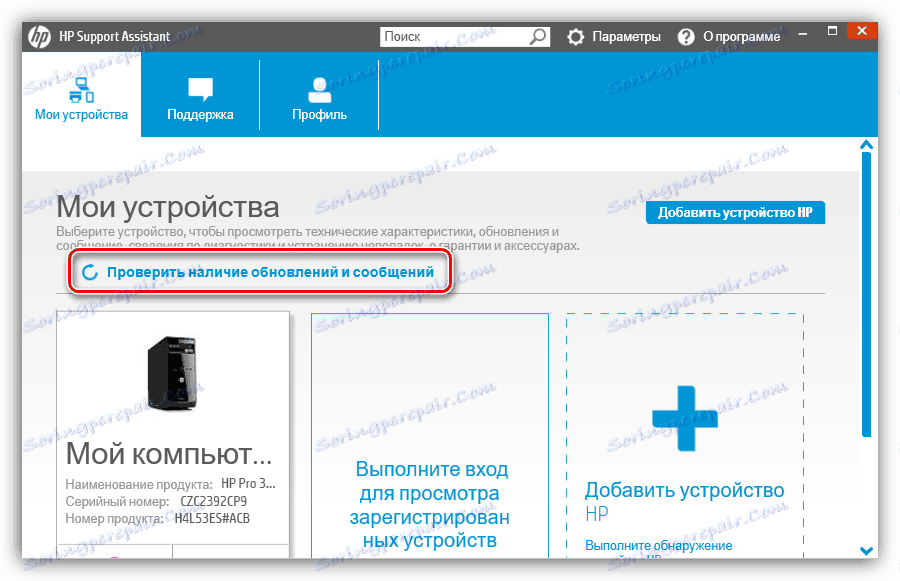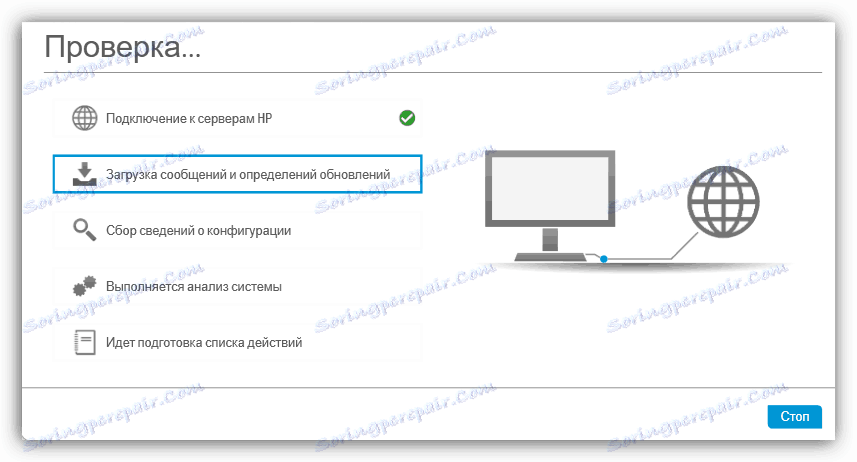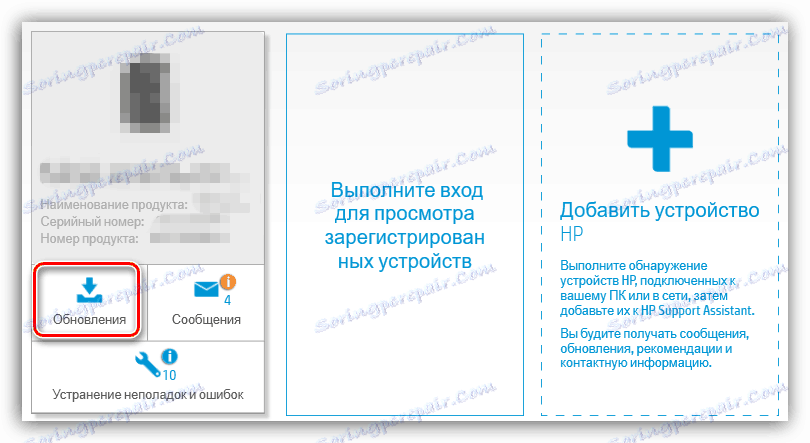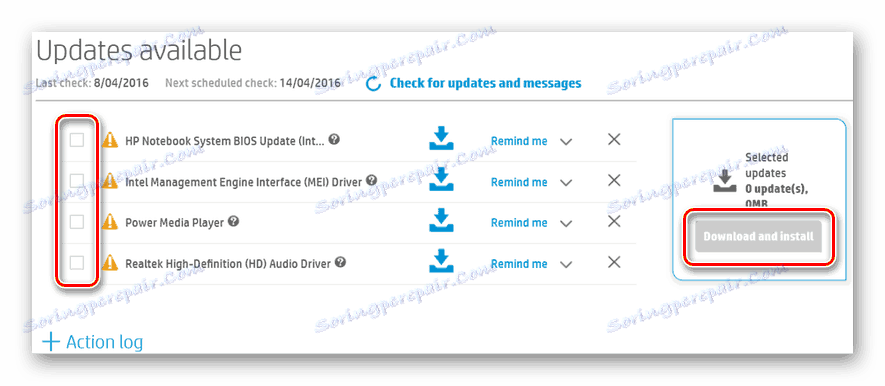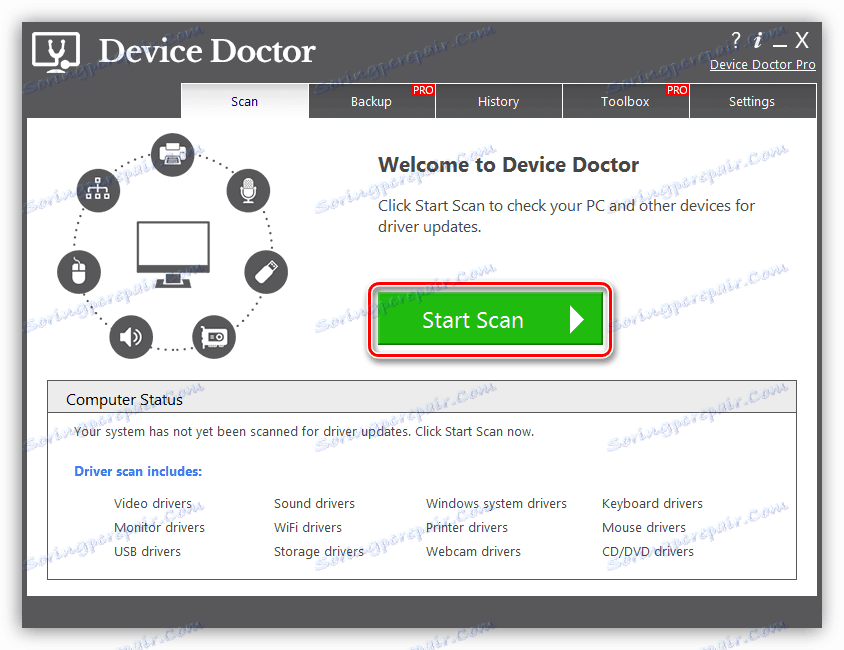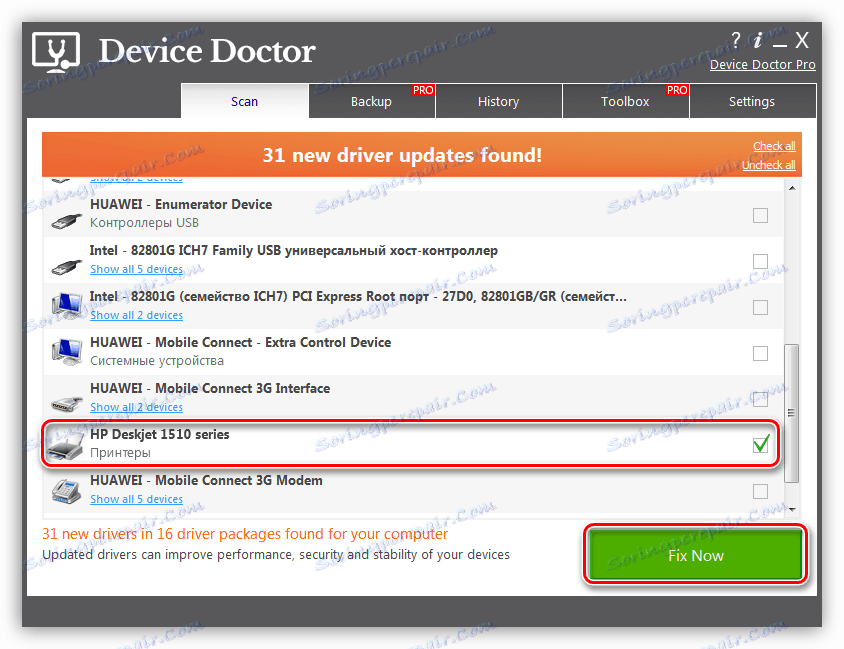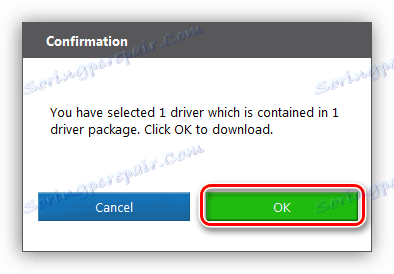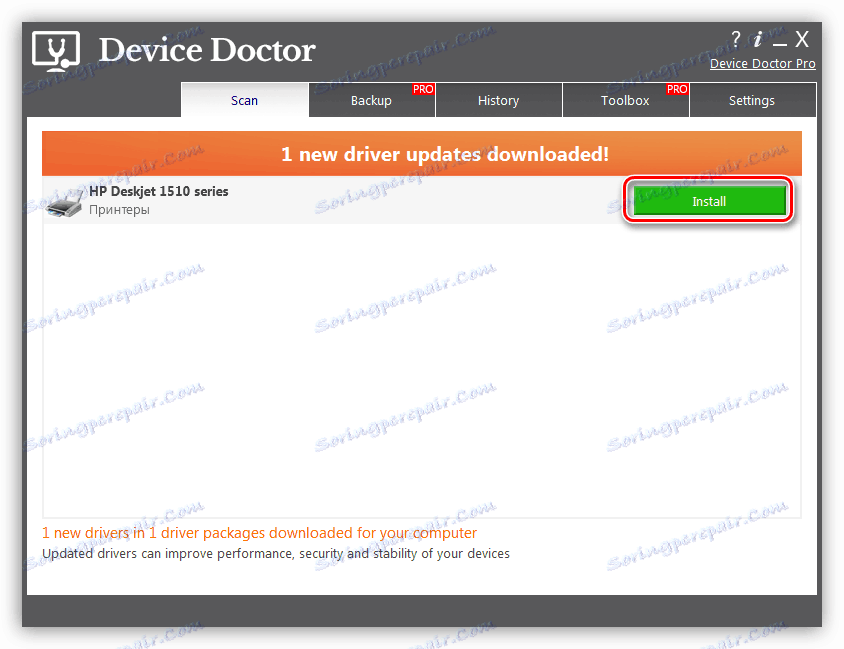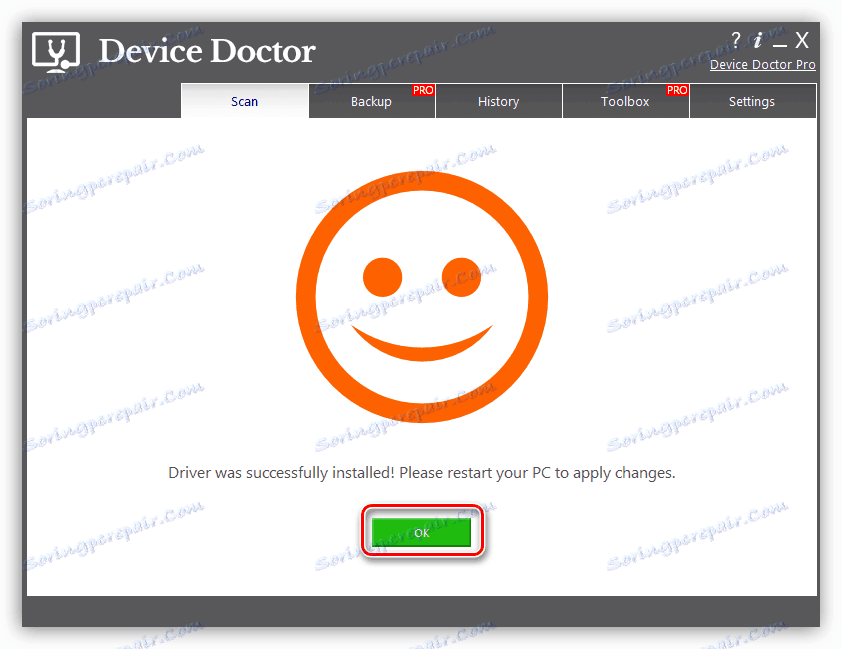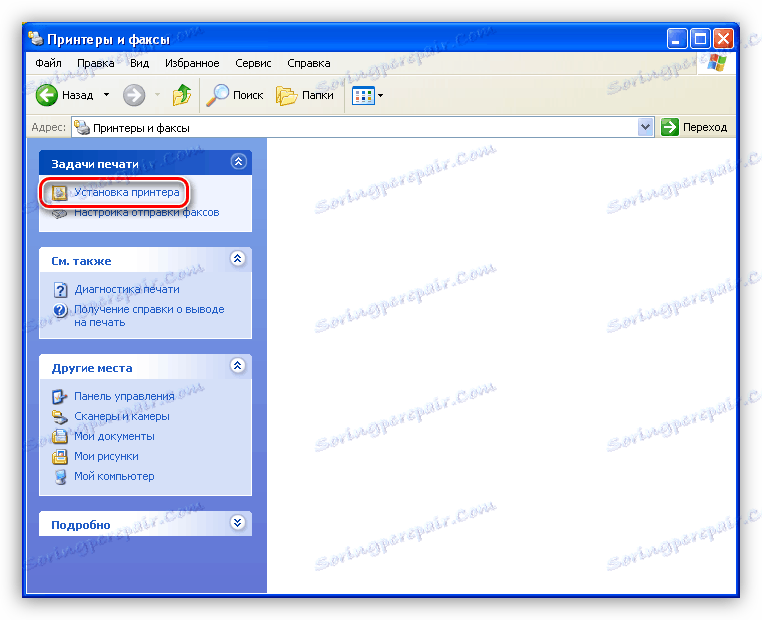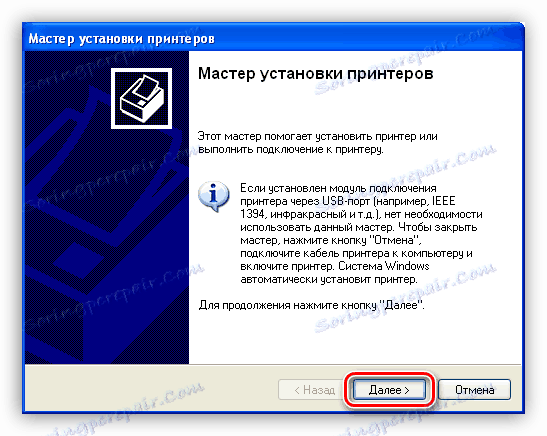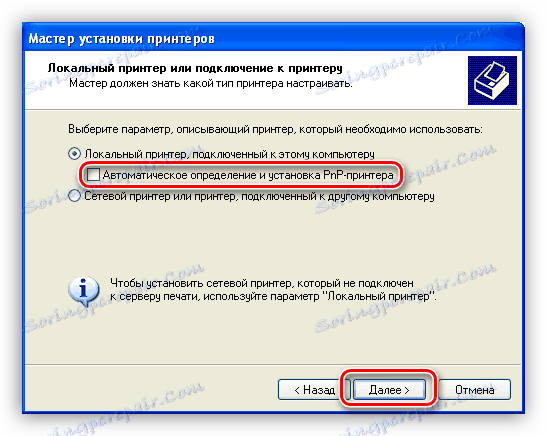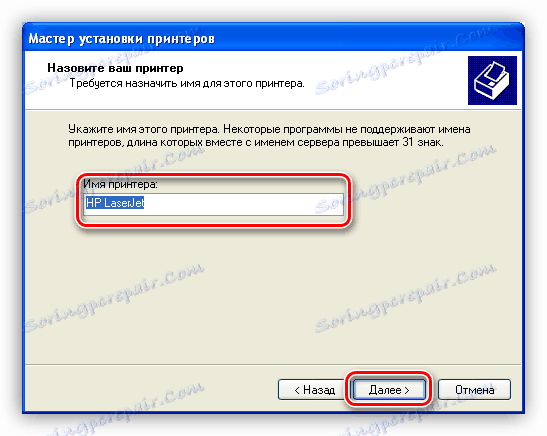دانلود درایور برای HP Deskjet 1510 MFP را دانلود و نصب کنید
تمام لوازم جانبی متصل به کامپیوتر، برای اطمینان از عملکرد کامل، نیاز به حضور برنامه های خاص در سیستم، به نام رانندگان. بعد، ما توضیح خواهیم داد که چگونه این نرم افزار را برای همه دستگاه های چند منظوره HP Deskjet 1510 نصب کنیم.
محتوا
نصب درایور برای HP LaserJet 1510
برای حل مشکل، می توانیم از ابزارهای مختلف استفاده کنیم. بعضی از آنها به طور کامل کنترل دستی این فرآیند را نشان می دهند، بعضی دیگر به شما اجازه می دهند مسئولیت های مربوط به دانلود و نصب نرم افزار را اعطا کنید. اگر شما یک کاربر تنبل نیستید، مطمئن ترین راه برای دریافت درایورهای لازم، بازدید از منابع رسمی HP است.
روش 1: سایت پشتیبانی Hewlett-Packard
این روش خوب است، زیرا ما خودمان می توانیم فرایند را با انتخاب موقعیت مناسب در لیست و نصب دستی راننده به صورت دستی کنترل کنیم. در مورد ما، دو نوع بسته وجود دارد - نرم افزار کامل و پایه. ما کمی بعدا درباره تفاوت های آنها صحبت خواهیم کرد.
به سایت پشتیبانی HP مراجعه کنید
- پس از رفتن به سایت، ابتدا اطلاعات مربوط به سیستم نصب شده روی رایانه را بررسی می کنیم. اگر داده ها مطابقت نکنند، سپس پارامترها را تغییر دهید.
![برای انتخاب سیستم در صفحه دانلود راننده رسمی برای پرینتر HP Deskjet 1510 بروید]()
با استفاده از لیست کشویی، گزینه خود را انتخاب کنید و روی «ویرایش» کلیک کنید.
![انتخاب نسخه سیستم عامل در صفحه دانلود رسمی راننده برای پرینتر HP Deskjet 1510]()
- ما برگه نشان داده شده در تصویر را باز می کنیم و دو موقعیت را مشاهده می کنیم - نرم افزار همه در یک و راننده پایه. بسته اول، در مقایسه با دوم، شامل برنامه های اضافی برای کنترل دستگاه است.
![لیستی از نرم افزار در صفحه دانلود رسمی راننده برای پرینتر HP Deskjet 1510.]()
یکی از گزینه ها را انتخاب کنید و به دانلود بروید.
![دانلود نرم افزار در صفحه رسمی برای دانلود درایور برای پرینتر HP Deskjet 1510]()
نصب نرم افزار کامل را به صورت زیر قرار دهید:
- بر روی فایل دانلود شده دوبار کلیک کنید و منتظر بمانید تا پایان بازشو. در پنجره باز شده روی "ادامه" کلیک کنید.
![راه اندازی نصب نرم افزار کامل برای پرینتر HP Deskjet 1510]()
- پنجره بعدی حاوی لیستی از نرم افزار اضافی است که با راننده نصب می شود. اگر ما از تنظیم فعلی راضی نیستیم، سپس بر روی دکمه "سفارشی کردن انتخاب نرم افزار" کلیک کنید.
![در هنگام نصب نرم افزار کامل برای پرینتر HP Deskjet 1510، به نصب نرم افزار اضافی بروید]()
علامت های جعبه کنار محصولاتی که لازم نیست نصب شوند را حذف کنید و روی «بعدی» کلیک کنید.
![راه اندازی نرم افزار اضافی هنگام نصب نرم افزار کامل برای HP Deskjet 1510]()
- با شرایط چک کردن کادر در پایین پنجره، شرایط مجوز را می پذیریم.
![هنگام نصب نرم افزار کامل برای HP Deskjet 1510 موافقت نامه مجوز را قبول کنید]()
- در مرحله بعد، اگر چاپگر به کامپیوتر متصل نیست، نصب کننده پیشنهاد می دهد که آن را به پورت مناسب وصل کنید، پس از آن دستگاه تشخیص داده می شود و نرم افزار نصب خواهد شد. در همان مورد، اگر چاپگر در دسترس نباشد یا جستجوی آن هیچ نتیجهای نداشته باشد، کادر کنار «ادامه نصب بدون اتصال یک چاپگر» را علامت بزنید و روی «پرش» کلیک کنید.
![انتخاب نحوه نصب نرم افزار کامل برای چاپگر HP Deskjet 1510 شما]()
- پنجره نهایی شامل دستورالعمل های مختصر برای اضافه کردن یک چاپگر به سیستم با استفاده از برنامه نصب شده است.
![HP Deskjet 1510 را نصب کنید]()
نصب راننده اصلی تنها در این است که ما یک پنجره با لیستی از نرم افزار اضافی را نمی بینیم.
روش 2: نرم افزار از توسعه دهندگان Hewlett-Packard
HP فراهم می کند تا کاربران را به برنامه برای خدمات دستگاه های خود را. این محصول دارای توابع برای ارزیابی ارتباط رانندگان، و همچنین جستجو، دانلود و نصب آنها است.
- پس از اجرای فایل دانلود شده از صفحه در بالا، روی «بعدی» کلیک کنید.
![نصب ویندوز اختصاصی HP Support Assistant را در ویندوز 7 اجرا کنید]()
- شرایط قرارداد مجوز را قبول کنید.
![شرایط استفاده از قرارداد مجوز پشتیبانی دستیار HP در ویندوز 7 را قبول کنید]()
- ما شروع به بررسی سیستم می کنیم.
![راه اندازی بررسی برای HP Deskjet 1510 درایور به روز رسانی در دستیار پشتیبانی HP]()
- ما منتظر نتایج اسکن هستیم.
![فرآیند بررسی برای به روز رسانی درایور HP Deskjet 1510 در دستیار پشتیبانی HP]()
- مدل دستگاه چند منظوره ما را در فهرست دستگاه ها انتخاب کنید و به عملیات به روز رسانی بروید.
![شروع فرآیند به روز رسانی برای درایور چاپگر HP Deskjet 1510 در HP Support Assistant]()
- کادرهای انتخاب، موقعیت های مناسب را انتخاب کنید و دکمه دانلود و نصب را کلیک کنید.
![به نصب و راه اندازی HP Deskjet 1510 به روز رسانی درایور با استفاده از HP Support Assistant بروید]()
روش 3: نرم افزار از طرف توسعه دهندگان شخص ثالث
چنین برنامه هایی قادر به جستجو، به روز رسانی یا نصب درایور ها بر روی یک کامپیوتر می باشند. در بیشتر موارد، کل پروسه به صورت خودکار، به جز مرحله انتخاب نرم افزار برای دانلود و نصب، خودکار است. به عنوان مثال، یک نرم افزار مانند Device Doc را بیابید.
همچنین ببینید: بهترین نرم افزار برای نصب درایورها
- ما چاپگر را به کامپیوتر متصل می کنیم، برنامه را اجرا می کنیم و روی دکمه Start Scan کلیک می کنیم.
![برای پیدا کردن یک درایور برای چاپگر HP Deskjet 1510 در Device Doc یک اسکن سیستم را اجرا کنید]()
- ما جعبه چک را فقط در نزدیکی درایور برای چاپگر ما قرار می دهیم و روی "Fix Now" کلیک کنید.
![اسکن سیستم در هنگام جستجو برای درایور برای چاپگر HP Deskjet 1510 در دستگاه دکتر نتایج]()
- قصد خود را با دکمه OK تایید کنید.
![تأیید یک به روز رسانی درایور برای چاپگر HP Deskjet 1510 در Device Doctor]()
- در پنجره بعدی، روی "نصب" در مقابل نام دستگاه کلیک کنید.
![اجرای درایور برای پرینتر HP Deskjet 1510 در Device Doctor]()
- پس از نصب، از شما خواسته می شود که کامپیوتر را مجددا راه اندازی کنید. در اینجا کلیک کنید OK ، و سپس برنامه را ببندید.
![تکمیل نصب درایور برای چاپگر HP Deskjet 1510 در Device Doctor]()
روش 4: شناسه سخت افزار تجهیزات
شناسه شناسایی - هر دستگاه موجود در سیستم دارد. بر اساس این اطلاعات، شما می توانید یک راننده خاص در سایت های تخصصی در اینترنت پیدا کنید. HP Deskjet 1510 مطابق با کدهای زیر است:
usbVid_03F0&Pid_c111&mi_00
یا
USBVid_03F0&Pid_C111&mi_02

جزئیات بیشتر: جستجو برای رانندگان توسط شناسه سخت افزار
روش 5: ابزار سیستم
برای نصب نرم افزار چاپگر، می توانید از ابزار استاندارد سیستم استفاده کنید که به شما امکان می دهد تا درایورهای موجود در سیستم عامل فعال شوند. این روش فقط برای کاربران سیستم های جدیدتر از ویندوز XP مناسب است.
- به منوی «شروع» بروید و به بخش تنظیمات چاپگرها و فاکس ها بروید.
![انتقال به چاپگر و واحد کنترل فکس در ویندوز XP]()
- برای اضافه کردن یک دستگاه جدید روی لینک کلیک کنید.
![در حال راه اندازی HP Deskjet 1510 Printer در ویندوز XP]()
- این برنامه نصب پرینتر را راه اندازی خواهد کرد، در اولین پنجره که ما روی Next کلیک میکنیم.
![جادوگر نصب جدید Printer در ویندوز XP]()
- غیرفعال کردن جستجوی خودکار دستگاهها
![هنگام نصب چاپگر HP Deskjet 1510 در ویندوز XP غیرفعال تشخیص سخت افزار را خاموش کنید]()
- بعد، پورت را که ما قصد اتصال به MFP را داریم تنظیم کنیم.
![انتخاب پورت برای اتصال دستگاه هنگام نصب چاپگر HP Deskjet 1510 در ویندوز XP]()
- در مرحله بعد، راننده را برای مدل ما انتخاب می کنیم.
![درایور پایه را برای نصب چاپگر HP Deskjet 1510 در ویندوز XP انتخاب کنید]()
- به نام دستگاه جدید بدهید.
![هنگام نصب Printer HP Deskjet 1510 در ویندوز XP نام دستگاه را نام ببرید]()
- ما شروع به چاپ آزمایشی میکنیم (یا ما را رد میکنیم) و ما روی «بیشتر» کلیک میکنیم.
![چاپ صفحه آزمون در هنگام نصب HP Deskjet 1510 چاپگر در ویندوز XP]()
- مرحله نهایی - بستن پنجره نصب کننده.
![تکمیل نصب درایور چاپگر HP Deskjet 1510 در ویندوز XP]()
نتیجه گیری
در این مقاله، ما به پنج راه برای دانلود و نصب درایور برای HP Deskjet 1510 MFP نگاه کردیم. برای خودتان تصمیم بگیرید که کدام یک را انتخاب کنید. ما اولین گزینه را توصیه خواهیم کرد، زیرا تنها در این مورد شما می توانید در نتیجه مطمئن باشید. با این حال، برنامه های ویژه نیز بسیار موثر هستند.